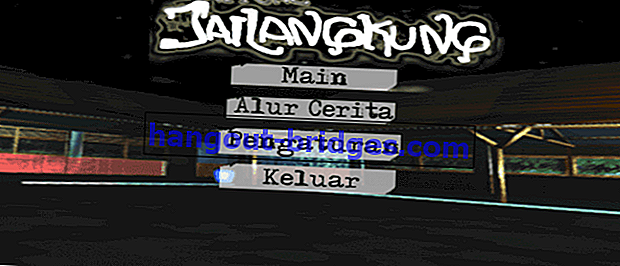당신이 시도해야 10 슈퍼 쉬운 윈도우 10 팁과 트릭!
Windows 10은 Microsft에서 개발 한 데스크톱 장치 용으로 널리 사용되는 운영 체제입니다. 당신이 그것을 쉽게 할 수 있습니다, 여기 당신이 시도해야 Windows 10에 대한 10 가지 팁과 트릭이 있습니다!
이 운영체제를 사용해 본 적이없는 사람은 누구입니까? Windows 10 은 Microsoft에서 개발 한 가장 최신의 가장 인기있는 운영 체제입니다. Windows 10은 2015 년에 처음 출시되었습니다.
거의 2 년이 지난 후에도이 운영 체제는 여전히 최고입니다. 그러나 Windows 10의 쉬운 팁과 요령을 알고 있습니까?
시도해야 할 10 가지 쉬운 Windows 10 팁과 요령 은 다음과 같습니다 .
함께 읽어보기- 가장 쉽고 편리한 Windows 10에서 WiFi 암호를 보는 방법!
- Windows 10에서 가상 터치 패드를 활성화하는 방법
- 멋있는! 이것은 Windows 3.1에서 Windows 10으로 시작 사운드의 변경입니다
10 쉽고 쉬운 Windows 10 팁 및 요령
간단한 키보드 및 마우스 명령으로 무장 한 Windows 10의 기능의 장점을 느낄 수 있습니다. 다음은 필수 팁이며 유용한 정보가 있습니다.
1. 새로운 시작 메뉴에 액세스

Windows 10은 Windows 10 버전에서 사라진 시작 메뉴 의 맛을 반환합니다 여기에서 응용 프로그램, 컴퓨터 메뉴, 시스템 종료 또는 다시 시작 옵션에 이르기까지 다양한 작업에 액세스 할 수 있습니다.
보다 간단한 모양으로 새 시작 메뉴를 표시 하려면 바로 가기 키 Windows + X를 누를 수 있습니다 . Windows 로고를 마우스 오른쪽 버튼으로 클릭하여 액세스 할 수도 있습니다.
2. 디스크 정리 기능

컴퓨터 성능을 저하시키기 위해 하드 디스크 용량이 거의 가득 찼습니다. 디스크 정리 기능에 쉽게 액세스 하여 정리할 수도 있습니다. 쉬운 방법은 다음과 같습니다.
- Windows 키를 누르고 디스크 정리를 입력하십시오. 표시 되는 디스크 정리 응용 프로그램 을 선택한 경우 .
- 청소할 드라이브를 선택하십시오. Windows 운영 체제는 감지 된 정크 파일을 자동으로 스캔합니다.
- 삭제할 폴더를 선택하고 확인을 클릭하십시오 .
3. Windows Defender 악성 코드 제거

실제로 Windows 10은 Windows Defender 라고하는 맬웨어 공격을 막기위한 바이러스 백신 응용 프로그램을 제공했습니다 . 다음과 같은 방법으로 실시간 보안을 활성화 할 수도 있습니다.
- Windows 키를 누르고 Windows Defender를 입력하십시오. 화면에 표시 되는 Windows Defender 응용 프로그램 을 선택한 경우
- 실시간 보호가 활성화되어 있는지 확인하십시오 (기본적으로 Windows 10은이 기능을 활성화합니다).
- 그렇지 않은 경우 설정 메뉴로 이동하여 실시간 보호를 활성화하여이 기능을 활성화하십시오.
 기사보기
기사보기4. 초고속 작업 표시 줄 창을 엽니 다.

때때로 많은 응용 프로그램을 한 번에 열고 Windows 10 작업 표시 줄을 가득 채 웁니다. 이제 초고속으로 액세스 하려면 상단에 Windows 키 조합 + 숫자 줄 을 입력하십시오. 작업 표시 줄의 응용 프로그램 순서를 조정하는 것을 잊지 마십시오.
5. 빠른 지원 기능

Windows 10 운영 체제의 모든 사용자가 전문가이며 컴퓨터에 대해 이해하는 사용자는 아닙니다. 그들 중 일부는 예를 들어 부모에게 익숙하거나 기술에 익숙하지 않을 수 있습니다.
따라서 Windows 10을보다 쉽게 사용할 수 있도록 다음과 같이 빠른 지원 기능 을 사용할 수 있습니다 .
- Windows 키를 누르고 빠른 지원을 입력하고 빠른 지원 응용 프로그램을 선택하십시오 .
- 지원 받기 또는 지원주기 모드를 선택 하고 다음 화면의 지시 사항을 따르십시오.
6. Windows 창을 흔들어

Windows 창을 흔들 었다고해서 컴퓨터 나 화면이 흔들리는 것은 아닙니다. 활성 응용 프로그램 창을 클릭하고 끌어서 흔들면 모든 응용 프로그램 창이 최소화됩니다 . 그런 다음 창을 다시 원래 상태로 복원하십시오.
7. 빠른 작업 관리자 액세스

컴퓨터가 멈추는 것을 느낀 적이 있습니까? 원래 상태로 돌아가려면 Control + Alt + Delete 단축키를 눌러 작업 관리자 에 액세스 할 수 있습니다 . 또한 Windows 로고를 마우스 오른쪽 버튼으로 클릭하고 작업 관리자 옵션을 선택할 수도 있습니다.
8. 소프트웨어 사용 시간 설정

작업 관리자를 통해 응용 프로그램을 끄는 것 외에도 작업 스케줄러 응용 프로그램을 사용하여 소프트웨어 사용을 예약 할 수도 있습니다 . 액세스하려면 Windows 키를 눌러 작업 스케줄러를 검색하여 검색 할 수 있습니다.
추가 응용 프로그램없이 9. 기록 화면

이 기능은 게이머에게 매우 적합합니다! 그 이유는 응용 프로그램이 없기 때문에 Windows 10에서 게임을 직접 포함한 모든 활동 을 기록 할 수 있습니다 .
액세스하려면 Windows + G 바로 가기 조합을 누르고 다음 화면의 지시 사항을 따르십시오. 예,이 기능은 Xbox 와도 연결할 수 있습니다.
 기사보기
기사보기10. Windows 시작 시간 단축

이전 Windows 10 시작 및 부팅 프로세스를 느끼십니까? 여러 응용 프로그램을 해제 하여 Windows 10 시작 시간 을 단축 할 수도 있습니다 . 방법은 다음과 같습니다.
- 작업 관리자 기능에 액세스 하고 시작 탭으로 이동하여이 프로세스 중에 실행중인 응용 프로그램 목록을 확인하십시오.
- 시작시 응용 프로그램의 효과를보기 위해 시작 영향 에 주의를 기울일 수 있습니다 ( 낮음, 중간, 높음).
- 과정을 해제하려면, 당신은 거의 사용하지 클릭하는 응용 프로그램을 마우스 오른쪽 버튼으로 클릭 사용 안 함을 .
글쎄, 그것은 당신이 시도하고해야 할 10 가지 매우 쉬운 Windows 10 팁과 요령입니다. Windows 10은 여전히 성능을 향상시키는 업데이트를 계속 제공합니다. 다른 팁과 요령이 있습니까? 아래의 댓글란에 공유하십시오!
Satria Aji Purwoko의 Windows 또는 기타 흥미로운 기사에 관한 기사도 읽으 십시오 .